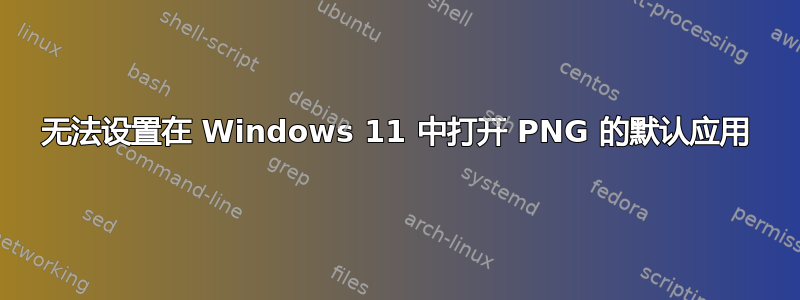
我想更改笔记本电脑中打开 PNG 文件的默认应用程序。通常我可以通过右键单击,单击“打开方式”,单击“选择其他应用程序”,然后在模式窗口底部会有一个复选框“始终使用此应用程序打开...”来更改默认应用程序。
但是在这台笔记本电脑中,“始终使用......”复选框没有出现在上下文菜单中:

我尝试打开“设置”>“应用”>“默认应用”。在底部,我选择了“按文件类型选择默认应用”。我在搜索框中搜索了“png”,但它没有显示正常的 PNG,只有 Azure 信息保护查看器:

我尝试打开“应用程序”>“默认应用程序”>“IrfanView 32 位”,我想将该应用程序设置为默认查看器。PNG 在那里也不可用:

但是我的笔记本电脑中没有名为“打印图片”的应用程序。
在 JPG 上也会发生这种情况。
我也尝试过从“默认应用”页面底部“重置所有默认应用”。没有成功。
在这种情况下,如何将 IrfanView 设置为打开 PNG 的默认应用程序?
答案1
我也遇到了同样的问题。
可以通过以管理员身份打开 PowerShell 并从计算机中删除 Microsoft Photos 应用程序来解决此问题。如果没有该应用程序劫持我的默认设置,IrfanView 就是下一个默认候选者。
PowerShell 命令:
get-appxpackage *photos* | remove-appxpackage
答案2
这是 Windows 11 Pro,版本 23H2,安装于 2023 年 5 月 13 日。您的里程可能会有所不同。
- 转到设置>应用程序>已安装的应用程序
- 搜索照片
- 最右侧的三点菜单
- 高级选项
- 向下滚动到修复部分
- 单击“修复”
- 完成后,单击“重置”。
- “是,我确定”
- 在文件管理器中,单击 .png 文件
- 打开用...
- 选择其他应用程序
这将删除 Windows“照片”应用程序的默认挂钩,您可以选择“始终”。




